2024年03月01日
FoldingChair(フォールディングチェア)使用説明
FoldingChair(フォールディングチェア)使用説明

アウトドア、キャンプ等で使用されるタイプの折りたたみ式の椅子です。
REZして使用します。
REZするとインベントリー内にある座面用テクスチャーとアニメーションを読み込み、
その結果をオーナーチャットに表示します。
元々インベントリーに入っているテクスチャーやアニメーション以外にも、
テクスチャーやアニメーションを追加できます。
追加する場合はインベントリーにドラッグ&ドロップしてください。
自動的に読み込みます。
-----------------------------------------------------------------------------------------------------------
オーナーが椅子をクリックすると以下のようなダイアログが表示されます。
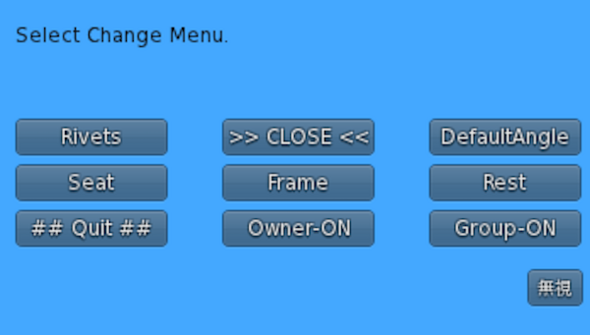
ダイアログのボタンの内容は以下になります。
## QUIT ## 終了、ダイアログを終了させます。
Owner-ON 押すことで、オーナーのみ使用できることになります。
押した後は”Owner-OFF”ボタンに変わります。
Group-ON 押すことで、椅子に設定されているグループメンバーだけが
使用できるようになります。
押した後は”Group-OFF”ボタンに変わります。
Seat 椅子の座席部分のテクスチャーを変更します。
Frame 椅子のフレームの質感と色を変えます。
Rest 椅子の肘掛部分の質感と色を変えます。
Rivets 椅子のリベット部分の色を変えます。
>> CLOSE << 椅子を折りたたみます。
押した後は”<< OPEN >>”ボタンに変わります。
DefaultAngle 椅子の向き角度をデフォルト値に戻します。
※ 「オーナーのみ使用」になっている場合、"Group-ON"を押しても
「オーナーのみ使用」は変わりません。
「グループメンバーのみ使用」にする場合は"Owner-ON"が押されてない
(「オーナーのみ使用」になっていない)よう注意してください。
※ 椅子を折り畳んだ状態で向き角度を変えた場合、
椅子を開いた際に変わった角度のまま椅子が開きます。
修正するには"DefaultAngle"ボタンを押すことで、元々の向き角度に戻ります。
または椅子を折り畳んだ状態で、右クリック〜「編集」〜「形状」〜「回転(度)」
の X と Y の数値を”0”にしてください。
-----------------------------------------------------------------------------------------------------------
オーナーおよび「グループメンバーのみ使用」時にグループメンバーが椅子に座った後、
椅子をクリックすると以下のようなダイアログが表示されます。

ダイアログのボタンの内容は以下になります。
## QUIT ## 終了、ダイアログを終了させます。
Seat 椅子の座席部分のテクスチャーを変更します。
Frame 椅子のフレームの質感と色を変えます。
Rest 椅子の肘掛部分の質感と色を変えます。
Rivets 椅子のリベット部分の色を変えます。
Animation 椅子に座ったアバターのアニメーションを変更します。
Adjust-[POS] 椅子に座ったアバターの位置を微調整します。
Adjust-[ROT] 椅子に座ったアバターの向き角度を微調整します。
※ 前述の「オーナーのみ使用」や「グループメンバーのみ使用」
の設定をしていても、誰でも座れます。
※ "Adjust-[POS]" , "Adjust-[ROT]"でアバターの座る位置や向き角度の微調整を行うと、
設定時に選んでいるアニメーション毎に位置と向き角度を自動で記憶します。
微調整を行うたびに自動記憶しますので、最後に微調整した値が残ります。
再度座った時に、アニメーション毎に設定した位置と向き角度で座ります。
ただし、オーナーやグループメンバー設定時、
それ以外のアバターが座った場合は記憶されません。
それ以前に記憶した位置と向き角度のまま変更されません。
※ 椅子に座った際に直前に設定されていた状態(アニメーションやその位置と向き角度)
で再生されるようにしています。
"Animation"ボタンで出てくるアニメーション名ボタンを押すことで
記憶した位置と向き角度でアニメーションが再生されます。
これは同じアバターが何度も座ったり立ったりする場合、
その都度位置を調整する面倒さをなくす為です。
-----------------------------------------------------------------------------------------------------------
各ボタンの詳細
Seatボタンを押すと以下のようなダイアログが表示されます。
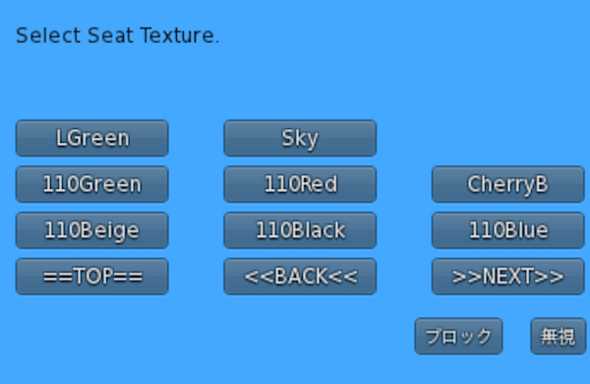
Frame , Rest , Rivetsボタンを押すと以下のようなダイアログが表示されます。

-----------------------------------------------------------------------------------------------------------
Animationボタンを押すと以下のようなダイアログが表示されます。
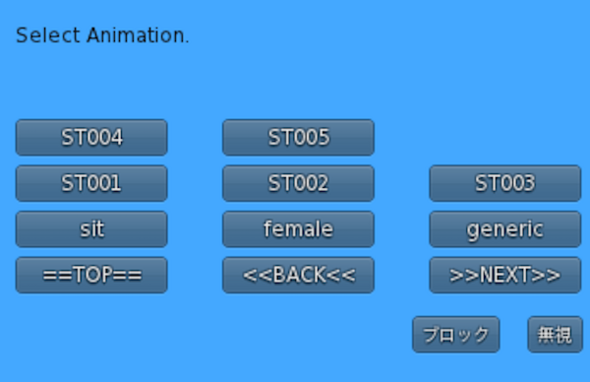
>>NEXT>> アニメーションの数が多くなった場合、
Adjust-[POS]ボタンを押すと以下のようなダイアログが表示されます。

Adjust-[ROT]ボタンを押すと以下のようなダイアログが表示されます。


∨∨ー∨∨ アバターの足を引っ張るように縦回転させます。(上を向いていきます)



-----------------------------------------------------------------------------------------------------------
Li1の椅子はMOD , COPY可能としていますので、より自分好みにできると思います。
販売店は以下。
110Lab. Kowloon Shop

MORE'S MALL 110Lab.


アウトドア、キャンプ等で使用されるタイプの折りたたみ式の椅子です。
REZして使用します。
REZするとインベントリー内にある座面用テクスチャーとアニメーションを読み込み、
その結果をオーナーチャットに表示します。
元々インベントリーに入っているテクスチャーやアニメーション以外にも、
テクスチャーやアニメーションを追加できます。
追加する場合はインベントリーにドラッグ&ドロップしてください。
自動的に読み込みます。
-----------------------------------------------------------------------------------------------------------
オーナーが椅子をクリックすると以下のようなダイアログが表示されます。
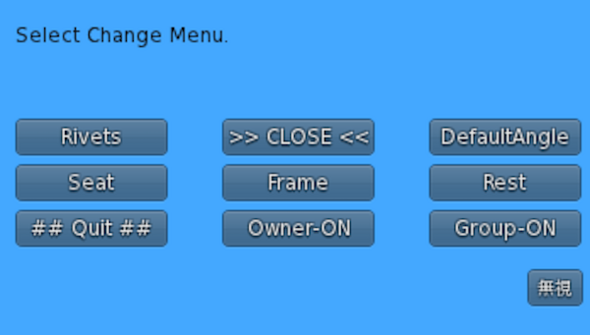
ダイアログのボタンの内容は以下になります。
## QUIT ## 終了、ダイアログを終了させます。
Owner-ON 押すことで、オーナーのみ使用できることになります。
押した後は”Owner-OFF”ボタンに変わります。
Group-ON 押すことで、椅子に設定されているグループメンバーだけが
使用できるようになります。
押した後は”Group-OFF”ボタンに変わります。
Seat 椅子の座席部分のテクスチャーを変更します。
Frame 椅子のフレームの質感と色を変えます。
Rest 椅子の肘掛部分の質感と色を変えます。
Rivets 椅子のリベット部分の色を変えます。
>> CLOSE << 椅子を折りたたみます。
押した後は”<< OPEN >>”ボタンに変わります。
DefaultAngle 椅子の向き角度をデフォルト値に戻します。
※ 「オーナーのみ使用」になっている場合、"Group-ON"を押しても
「オーナーのみ使用」は変わりません。
「グループメンバーのみ使用」にする場合は"Owner-ON"が押されてない
(「オーナーのみ使用」になっていない)よう注意してください。
※ 椅子を折り畳んだ状態で向き角度を変えた場合、
椅子を開いた際に変わった角度のまま椅子が開きます。
修正するには"DefaultAngle"ボタンを押すことで、元々の向き角度に戻ります。
または椅子を折り畳んだ状態で、右クリック〜「編集」〜「形状」〜「回転(度)」
の X と Y の数値を”0”にしてください。
※ オーナー以外がクリックした場合、"Owner-ON" , "Group-ON" , "DefaultAngle"は、
表示されません。
オーナーおよび「グループメンバーのみ使用」時にグループメンバーが椅子に座った後、
椅子をクリックすると以下のようなダイアログが表示されます。

ダイアログのボタンの内容は以下になります。
## QUIT ## 終了、ダイアログを終了させます。
Seat 椅子の座席部分のテクスチャーを変更します。
Frame 椅子のフレームの質感と色を変えます。
Rest 椅子の肘掛部分の質感と色を変えます。
Rivets 椅子のリベット部分の色を変えます。
Animation 椅子に座ったアバターのアニメーションを変更します。
Adjust-[POS] 椅子に座ったアバターの位置を微調整します。
Adjust-[ROT] 椅子に座ったアバターの向き角度を微調整します。
※ 前述の「オーナーのみ使用」や「グループメンバーのみ使用」
の設定をしていても、誰でも座れます。
※ "Adjust-[POS]" , "Adjust-[ROT]"でアバターの座る位置や向き角度の微調整を行うと、
設定時に選んでいるアニメーション毎に位置と向き角度を自動で記憶します。
微調整を行うたびに自動記憶しますので、最後に微調整した値が残ります。
再度座った時に、アニメーション毎に設定した位置と向き角度で座ります。
ただし、オーナーやグループメンバー設定時、
それ以外のアバターが座った場合は記憶されません。
それ以前に記憶した位置と向き角度のまま変更されません。
※ 椅子に座った際に直前に設定されていた状態(アニメーションやその位置と向き角度)
で再生されるようにしています。
"Animation"ボタンで出てくるアニメーション名ボタンを押すことで
記憶した位置と向き角度でアニメーションが再生されます。
これは同じアバターが何度も座ったり立ったりする場合、
その都度位置を調整する面倒さをなくす為です。
※ オーナーやグループメンバー設定時、それ以外のアバターが座った場合、
座った後椅子をクリックした時に出るダイアログのボタンが
"Animation" , "Adjust-[POS]" , "Adjust-[ROT]"だけになります。
座った後椅子をクリックした時に出るダイアログのボタンが
"Animation" , "Adjust-[POS]" , "Adjust-[ROT]"だけになります。
各ボタンの詳細
Seatボタンを押すと以下のようなダイアログが表示されます。
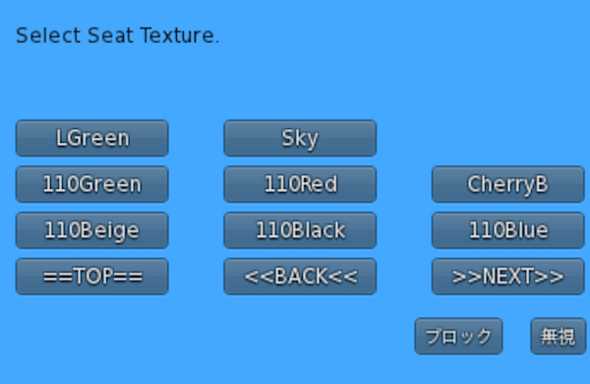
事前に読み込んだインベントリー内のテクスチャー名をボタンにして表示しています。
それぞれのボタンを押すと椅子の座面にそのテクスチャーを表示します。
インベントリーにテクスチャーを追加できます。
テクスチャーを追加する場合、
フルパーミッションであること、名前が9文字以内であることに注意してください。
パーミッション設定が違うと、座面表示の際にエラーが出ます。
==TOP== 前のダイアログに戻ります。
<<BACK<< テクスチャーの数が多くなった場合、
ダイアログが複数のページに分かれます。
その場合、前ページへ戻る。
>>NEXT>> テクスチャーの数が多くなった場合、
ダイアログが複数のページに分かれます。
-----------------------------------------------------------------------------------------------------------
その場合、次ページへ移る。
-----------------------------------------------------------------------------------------------------------

椅子のFrame(フレーム) , Rest(レスト) , Rivets(リベット)それぞれの色を変えます。
==TOP== 前のダイアログに戻ります。
Silver アルミの質感。
LightBrown 一般的な木製の質感。
DarkBrown 濃い色の木製の質感。
Black スチール(鉄)の質感。
Animationボタンを押すと以下のようなダイアログが表示されます。
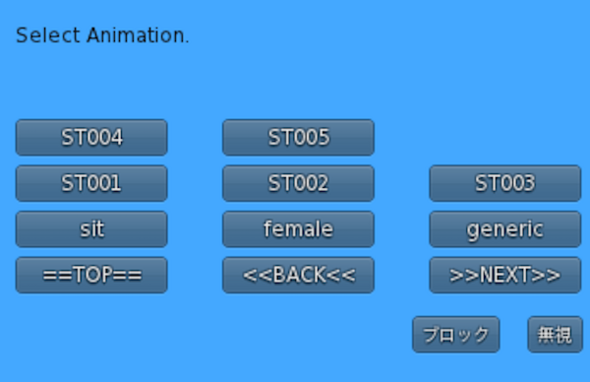
事前に読み込んだインベントリー内のアニメーション名をボタンにして表示しています。
それぞれのボタンを押すと椅子に座っているアバターのポーズが変わります。
インベントリーにアニメーションを追加できます。
アニメーションを追加する場合、名前が9文字以内であることに注意してください。
==TOP== 前のダイアログに戻ります。
<<BACK<< アニメーションの数が多くなった場合、
ダイアログが複数のページに分かれます。
その場合、前ページへ戻る。
ダイアログが複数のページに分かれます。
その場合、次ページへ移る。
-----------------------------------------------------------------------------------------------------------

椅子に座っているアバターの座る位置を微調整します。
==TOP== 前のダイアログに戻ります。
5cm アバターの移動距離を5cmに設定します。
1.5cm アバターの移動距離を1.5cmに設定します。
∧∧∧ アバターを奥へ移動させます。

∨∨∨ アバターを手前に移動させます。


∨∨∨ アバターを手前に移動させます。

>>> アバターを右に移動させます。


<<< アバターを左に移動させます。


UP アバターを上に移動させます。


DOWN アバターを下に移動させます。


-----------------------------------------------------------------------------------------------------------

椅子に座っているアバターの座る向き角度を調整します。
==TOP== 前のダイアログに戻ります。
5° アバターの回転角度を5°に設定します。
1.5° アバターの回転角度を1.5°に設定します。
∧∧ー∧∧ アバターの頭を引き上げるように縦回転させます。(下を向いていきます)

∨∨ー∨∨ アバターの足を引っ張るように縦回転させます。(上を向いていきます)

∨∨o∧∧ アバターを正面から見て反時計回りに回転させます。


∧∧o∨∨ アバターを正面から見て時計回りに回転させます。

>>|>> アバターを正面から見て左を向くように回転させます。

<<|<< アバターを正面から見て右を向くように回転させます。

-----------------------------------------------------------------------------------------------------------
※同梱されている「== FoldingChair [Li-01] ==」は、
折りたたみ機能と”DefaultAngle”機能はありませんが、その他の機能は一緒です。
Li1の椅子はMOD , COPY可能としていますので、より自分好みにできると思います。
販売店は以下。
110Lab. Kowloon Shop

MORE'S MALL 110Lab.

何かご質問や問題などありましたら、お気軽に連絡してください。
chun Criss
chun Criss
ママさんダンプREZER(SleighShovel-Rezer)使用説明
cCCameraSwitcherPRO.2 使い方動画
VisitorBoard 使用説明
umeさんがカメラスイッチャー使用動画をアップしてくれました。
cCCameraSwitcher 使用説明
cCCameraSwitcherPRO.2 HUD 応用操作
cCCameraSwitcherPRO.2 使い方動画
VisitorBoard 使用説明
umeさんがカメラスイッチャー使用動画をアップしてくれました。
cCCameraSwitcher 使用説明
cCCameraSwitcherPRO.2 HUD 応用操作
Posted by chunCriss & chunCeriano at 17:05│Comments(0)
│使用説明
※このブログではブログの持ち主が承認した後、コメントが反映される設定です。







